
Recensione di BackupTrans: cos'è BackupTrans e come usarlo?

Quindi sei passato da un Android all'iPhone e non vuoi perdere la cronologia di WhatsApp sul tuo vecchio telefono. Poiché non esiste un modo nativo per trasferire i messaggi di WhatsApp, avrai bisogno di uno strumento di terze parti per portare a termine il lavoro. Potresti già apprendere che BackupTrans consente agli utenti di trasferire WhatsApp da Android a iOS. Ma prima di effettuare l'acquisto, è necessario fare qualche ricerca in più su questo strumento. Per risparmiare tempo, questo articolo ti fornisce una recensione completa di BackupTrans, da cui conoscerai le caratteristiche principali, i pro e i contro di BackupTrans, nonché una guida dettagliata sull'utilizzo di questo strumento. Inoltre, includiamo anche un'alternativa a BackupTrans nel caso in cui desideri conoscere altri approcci di lavoro. Iniziamo.
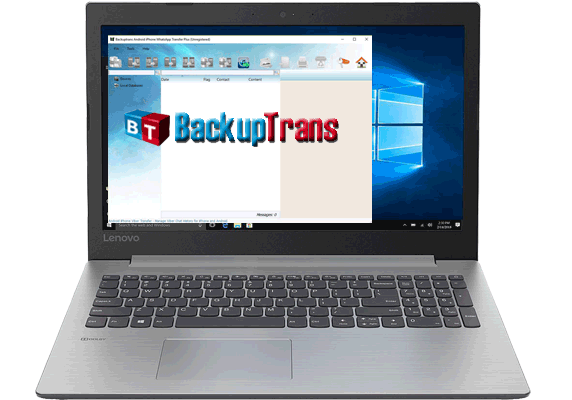
Parte 1: Recensione di BackupTrans
1.1 Che cos'è BackupTrans?
1.2 Pro e contro di BackupTrans
1.3 Domande frequenti su BackupTrans
Parte 2: Come si usa BackupTrans Android trasferimento WhatsApp per iPhone
Parte 3: La migliore alternativa a BackupTrans per trasferire i dati di WhatsApp
Quando si passa da un Android a iPhone, non è possibile trasferire direttamente i dati di WhatsApp. Questo perché viene eseguito il backup dei dati di WhatsApp su Android su Google Drive, mentre il backup di WhatsApp su iPhone viene salvato su iCloud. Per ottenere il trasferimento multipiattaforma, puoi richiedere l'assistenza di BackupTrans.
BackupTrans è un toolkit software professionale che si concentra principalmente sul trasferimento di SMS/MMS/WhatsApp Android e iPhone. Quello che esamineremo è il suo BackupTrans Android iPhone WhatsApp Transfer. Questo strumento consente agli utenti di trasferire i Android di WhatsApp su iPhone e viceversa e di eseguire il backup dei messaggi WhatsApp Android/iPhone sul computer. Inoltre è dotato di varie funzionalità per la gestione dei messaggi WhatsApp su PC.
Caratteristiche principali di BackupTrans Android iPhone WhatsApp Transfer:
Sistemi operativi supportati:
Requisiti di sistema:
Vantaggi:
Contro:
Per saperne di più: Vuoi falsificare il tuo telefono Android senza root? È facile. È possibile utilizzare questi strumenti.
D1: BackupTrans è gratuito?
R: No, non lo è. Il prezzo di BackupTrans Android iPhone WhatsApp Transfer parte da $ 29,95. Tuttavia, viene fornito con una versione di prova gratuita, che ti consente di trasferire 20 messaggi da un contatto alla volta.
Di seguito sono riportati i piani tariffari dettagliati:
D2: BackupTrans funziona?
A: Funziona bene per la maggior parte. Tuttavia, è possibile che si verifichino alcuni errori o problemi di compatibilità durante l'uso. Quando ciò accade, puoi contattare il suo supporto tecnico o provare un'alternativa a BackupTrans.
D3: BackupTrans è sicuro?
R: BackupTrans è sicuro da usare. Non ci sono stati problemi di sicurezza o segnalazioni di hacking dell'account da parte degli utenti.
Immagino di aver bisogno di: apri questo link per consultare la guida su MockGo, un potente strumento di spoofing delle posizioni.
Dopo aver appreso la panoramica di BackupTrans, potresti essere curioso di sapere come utilizzare questo strumento. Puoi scaricare lo strumento dal suo sito Web ufficiale e quindi seguire la guida di seguito per trasferire WhatsApp da Android a iPhone.
Prima di utilizzare il software:
* Installa l'ultima versione di iTunes sul tuo computer.
* Abilita il debug USB sul tuo telefono Android .
* Disabilita l'app WhatsApp sul tuo iPhone.
Passo 1: Avvia BackupTrans Android iPhone WhatsApp Transfer sul tuo computer, quindi collega il tuo Android e iPhone al computer utilizzando cavi USB. Fidati di questo computer sul tuo iPhone se richiesto.
Passaggio 2: se viene visualizzato un messaggio sul telefono Android , fare clic su Esegui il backup dei dati senza inserire la password. Quindi fare clic su OK nella schermata del software.
Passo 3: Attendi qualche istante, il software visualizzerà tutti i messaggi di chat di WhatsApp dal tuo Android e iPhone.
Passaggio 4: fai clic sul tuo telefono Android nell'elenco Dispositivi, quindi seleziona il pulsante Trasferisci messaggi da Android a iPhone nella barra dei menu in alto.
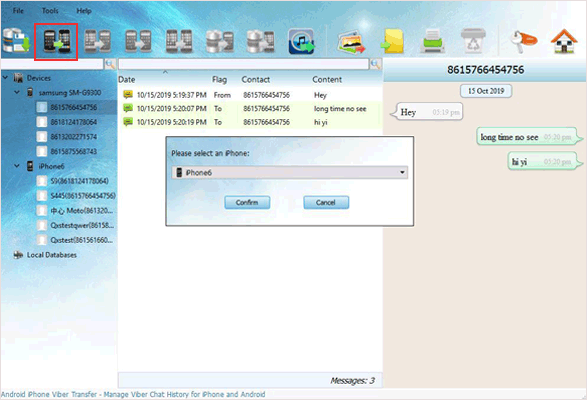
Passaggio 5: seleziona il tuo iPhone di destinazione nella finestra pop-up, quindi fai clic su Conferma. Quindi tutti i messaggi di WhatsApp verranno spostati da Android al tuo iPhone.
Il processo di utilizzo di BackupTrans è un po' complicato, se desideri uno strumento più intuitivo per trasferire i messaggi di WhatsApp, puoi provare lo strumento alternativo nella parte successiva.
Altre guide correlate:
I 5 migliori modi per trasferire i messaggi di WhatsApp da iPhone a nuovo iPhone
Come trasferire tutte le chat di WhatsApp da Android a Android?
WhatsApp Transfer è la migliore alternativa a BackupTrans che puoi prendere in considerazione. Ti consente di spostare i messaggi di WhatsApp da Android a iPhone e viceversa. L'interfaccia utente di questo strumento è molto semplice e chiara. Puoi completare il trasferimento senza sforzo. Oltre al trasferimento tra telefoni cellulari, ti consente anche di eseguire il backup dei messaggi di WhatsApp, inclusi i file multimediali e gli allegati, da iPhone/Android al computer. Se necessario, puoi scegliere gli elementi richiesti dal backup di WhatsApp da ripristinare sul tuo dispositivo.
Caratteristiche principali di WhatsApp Transfer:
Scarica WhatsApp Transfer:
Guida per trasferire WhatsApp da Android a iPhone:
Passaggio 1: esegui WhatsApp Transfer sul computer e seleziona Trasferisci messaggi WhatsApp dall'interfaccia. Quindi, collega sia Android che iPhone al computer con cavi USB.

Passo 2: Dopo che il programma ha rilevato i tuoi dispositivi, assicurati che il tuo Android sia il dispositivo di origine e il tuo iPhone sia il dispositivo di destinazione. Se sono fuori posto, è possibile fare clic su Inverti per cambiarli.

Passaggio 3: fai clic sul pulsante Trasferisci per avviare la migrazione della cronologia chat di WhatsApp da Android a iPhone. Si prega di tenere entrambi i telefoni collegati durante il trasferimento. Al termine della barra di avanzamento, tutti i tuoi messaggi WhatsApp da Android verranno spostati su iPhone.

Leggi anche: Come eseguire il backup di foto/video di WhatsApp? (Suggerimenti per iPhone e Android)
È sconvolgente perdere i dati cruciali di WhatsApp quando si passa da Android a iPhone. Fortunatamente, puoi utilizzare uno strumento di terze parti per completare il trasferimento. Se hai già sentito parlare di BackupTrans ma non conosci le sue caratteristiche principali o come funziona, questa recensione di BackupTrans sarebbe utile. Oltre a BackupTrans, WhatsApp Transfer è anche uno strumento affidabile per trasferire i messaggi di WhatsApp. Rispetto a BackupTrans, WhatsApp Transfer ha un'interfaccia più user-friendly, che ti consente di completare il trasferimento con semplici passaggi.
Articoli Correlati:
Come trasferire WhatsApp da iPhone a Android
Modi efficaci su come trasferire WhatsApp da iPhone a Samsung
Il modo migliore per trasferire il backup di WhatsApp da Google Drive a iCloud
Come estrarre i messaggi di WhatsApp dal backup di iPhone?
Come ripristinare i messaggi WhatsApp cancellati senza backup (iOS e Android)
3 metodi per recuperare i messaggi WhatsApp cancellati su Android?